Apple впервые запустила My Photo Stream сервис в 2011 году для пользователей Apple, которые хотят делиться и синхронизировать свои фотографии на разных устройствах, включая iPhone, iPad, iPod Touch, Mac, Apple TV и Windows PC. Однако Apple закрыла этот бесплатный сервис синхронизации фотографий 26 июля 2023 года. Итак, что вам следует делать после закрытия My Photo Stream? Как найти альтернативу для хранения и передачи ваших фотографий? Просто продолжайте читать, чтобы найти ответ в этой статье!
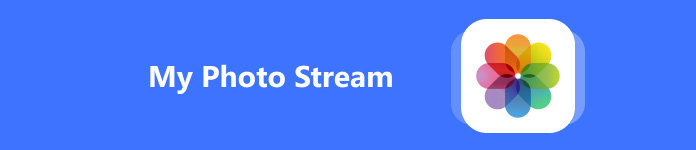
- Часть 1. Что такое Мой Фотопоток
- Часть 2. Что делать после отключения My Photo Stream
- Часть 3. Универсальное решение для переноса фотографий после отключения My Photo Stream
Часть 1. Что такое Мой Фотопоток
My Photo Stream, впервые запущенный в 2011 году компанией Apple, является частью сервиса iCloud. Как бесплатный облачный сервис, пользователи Apple могут загружать свои фотографии в My Photo Stream и переносить их на другие устройства. Однако у этого бесплатного сервиса есть свои недостатки. Вы можете загружать только фотографии за последние 30 дней (до 1,000). И вы не можете загружать LIVE-фотографии и видео в альбом My Photo Stream.
Где находится My Photo Stream на iPhone? До того, как Apple закрыла его, вы могли найти My Photos Stream в приложении Photos.
Шаг 1 Откройте приложение «Фотографии».
Шаг 2 Нажмите Альбомы раздел внизу.
Шаг 3 Затем вы можете найти и нажать Мои фото поток альбом, чтобы открыть его.
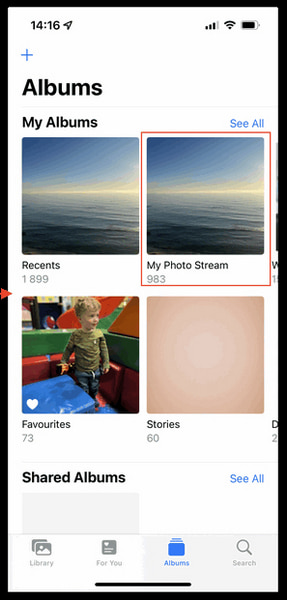
Однако если вы включили iCloud Photos на своем iPhone, вы не увидите Мои фото поток альбом в вашем приложении «Фото», поскольку все фотографии напрямую синхронизируются в Недавние альбом. Так что если вы заметили, что Мой фотопоток на iPhone не отображается, вам следует перейти на Настройки > [Профиль Apple ID] > ICloud > Фото. Если это On, все ваши фотографии на устройствах Apple будут храниться в iCloud и синхронизироваться между устройствами, а не в Моем фотопотоке.
Часть 2. Что делать после отключения My Photo Stream
Используйте iCloud для замены моего фотопотока
Хотя Apple закрыла бесплатную услугу My Photo Stream для ваших фотографий, вы все равно можете подать заявку на бесплатную услугу iCloud с 5 ГБ пространства для загрузки фотографий и синхронизации между устройствами Apple. Однако этот небольшой тарифный план не может удовлетворить ваши потребности. Если вы хотите подписаться на тарифный план iCloud+ и обновить опции для большего объема хранилища, вы можете выполнить следующие действия:
Как обновить хранилище iCloud
Шаг 1 Перейдите в Настройки приложение и коснитесь своего профиля Apple ID в верхней части.
Шаг 2 Выберите ICloud > Управление хранилищем учетной записи or Управление местом.
Шаг 3 В следующем интерфейсе нажмите кнопку модернизация опция рядом с хранилищем iCloud.
Шаг 4 Здесь вы можете выбрать тарифный план iCloud+ в соответствии с вашими потребностями и нажать Подписаться на iCloud+.
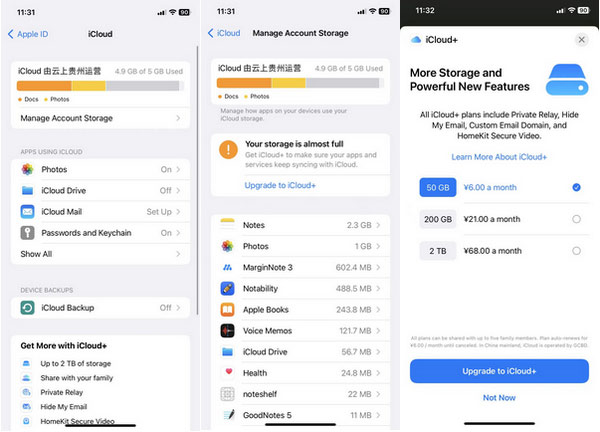
Как управлять хранилищем iCloud
Если вы подписаны на iCloud+, вы можете следовать инструкциям по легкому управлению своим планом.
Шаг 1 Перейдите на Настройки > ICloud > Управление хранилищем аккаунта or Управление местом.
Шаг 2 Нажмите Изменить план хранения для продолжения.
Шаг 3 Здесь вы можете выбрать планы в меню ОПЦИИ ОБНОВЛЕНИЯ. Вы также можете нажать на Варианты перехода на более раннюю версию и войдите в свой Apple ID.

Google Photos – еще одна альтернатива iPhone My Photo Stream
Когда дело доходит до Google Фото против iCloud, преимущества приложения Google Photos заключаются в его бесплатном хранилище объемом 15 ГБ и высокой совместимости с различными устройствами (включая iOS, Android и ПК). Таким образом, вы также можете использовать Google Photos в качестве альтернативы My Photo Stream на iPhone.
Как использовать Google Photos для синхронизации фотографий между устройствами
Шаг 1 Откройте приложение Google Photos. Нажмите на свою фотографию профиля в правом верхнем углу.
Шаг 2 Нажмите Включите резервное копирование опцию.
Шаг 3 Вы можете выбрать различные настройки резервного копирования из Экономия места в Оригинальное качество. Первый вариант приведет к сжатию Google Photos и небольшой потере качества. Последний вариант сохранит исходное качество. Затем вы можете нажать подтвердить возможность сохранения изменений.
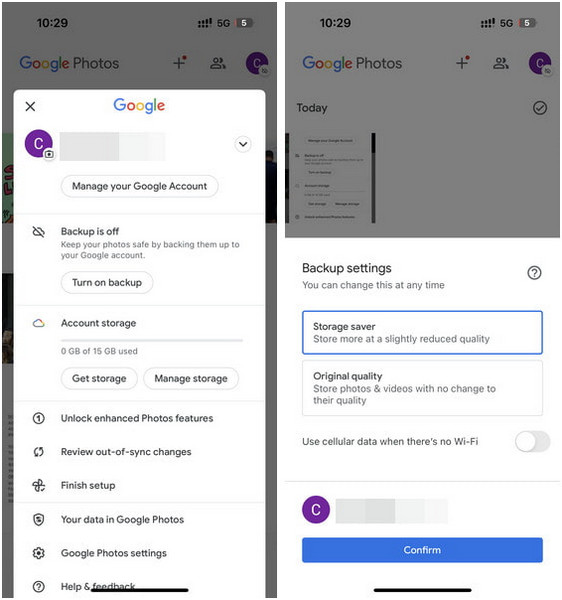
Однако вы можете использовать Google Photos только для синхронизации фотографий и видео между устройствами. Поэтому, если вы хотите передавать и синхронизировать другие типы данных, вы найдете идеальный инструмент в следующей части.
Часть 3. Универсальное решение для переноса фотографий после отключения My Photo Stream
Если вы не хотите подписываться на тарифные планы iCloud+ или загружать Google Photos на каждое устройство, вы можете использовать Apeaksoft iPhone Transfer для передачи и синхронизации ваших фотографий и других данных между iDevices и компьютерами. Помимо передачи данных iOS между различными устройствами, вы можете управлять своими данными, конвертировать фотографии HEIC в JPEG или PNG, создавать рингтоны и т. д.

4,000,000+ Загрузки
Переносите и синхронизируйте фотографии с iPhone на другое устройство Apple, включая iPad, iPod touch и Mac.
Легко синхронизировать iPhone, iPad с компьютером или iTunes без потери данных.
Эффективно добавляйте/удаляйте/экспортируйте/просматривайте данные iOS.
Создавайте резервные копии или восстанавливайте контакты, создавайте персонализированные рингтоны и т. д. конвертировать фотографии HEIC в JPG/ПНГ и т.д.
Поддержка новейших устройств iOS и последней версии iOS/iPadOS 18.
Как перенести фотографии с помощью этой альтернативы My Photo
Шаг 1 Загрузите и установите iPhone Transfer tool на свой Mac или Windows PC с помощью кнопок загрузки выше. Затем подключите свой iPhone к компьютеру через USB-кабель. Если вы хотите синхронизировать фотографии с компьютером или iTunes, вы можете напрямую выбрать Экспорт на ПК or Экспорт в iTunes опция из верхней панели навигации.
Шаг 2 Если вы хотите синхронизировать фотографии между устройствами iOS, подключите другое устройство iOS к компьютеру с помощью другого кабеля USB.
Шаг 3 Нажмите Фото с левой панели. Просмотрите фотографии, которые вы хотите перенести, и отметьте их все. Нажмите Экспорт в опция из верхней панели навигации.

Заключение
Что такое Мой Фотопоток?? К настоящему моменту вы должны были найти ответ для себя. Более того, у вас есть несколько вариантов решения проблемы отключения My Photo Stream: рассмотрите возможность использования iCloud, Google Photos или Apeaksoft iPhone Transfer как альтернативы. Выберите тот, который лучше всего соответствует вашим потребностям и предпочтениям, исходя из их соответствующих характеристик.




